Win8最大的亮點是用開始屏幕取代了原來的開始菜單,並且在功能設計上也有不少改進的地方。下面介紹win8開始屏幕應用圖標的使用技巧。
首先,啟動win8系統後,在開始屏幕會顯示默認的應用程序圖標,並且可以通過移動屏幕下方的長條查看屏幕右邊的應用程序。
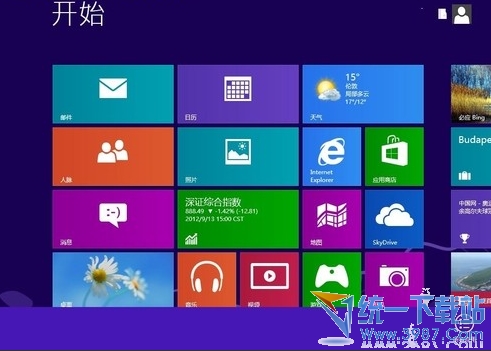
鑒於屏幕在大小方面有一定的局限性,不能顯示全部的應用程序。若是開始屏幕中沒有要用的應用程序,則可以通過右鍵點擊開始屏幕空白處,就可以在開始屏幕右下方顯示“所有應用”。點擊“所有應用”就可以在開始屏幕上顯示全部的應用程序。
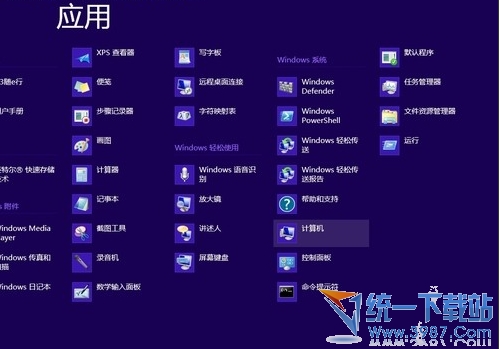
圖2 查看所有應用程序
這時,可以選擇一些常用的應用程序固定到開始屏幕上,操作方法,即右鍵選擇需要的應用程序,並在屏幕下方選擇“固定到‘開始’屏幕。tW.WIngWIT.cOm
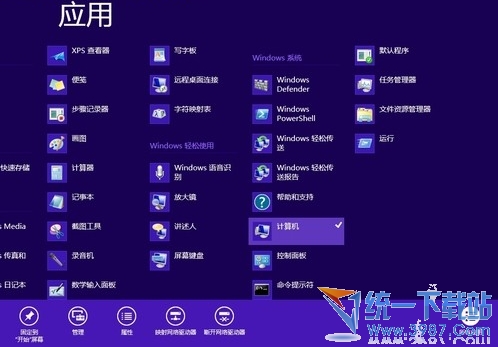
圖3 將應用程序固定到開始屏幕
對於開始屏幕上的應用程序圖標,還可以通過鼠標左鍵按住並拖動該圖標,移動到開始屏幕上的其他位置。
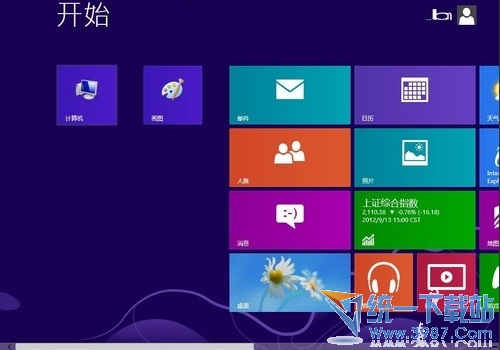
圖4 移動應用圖標位置
開始屏幕上的大圖標,還可以進行縮小操作,操作時,右鍵選擇該圖標,從下方的操作選項中,選擇“縮小”即可;
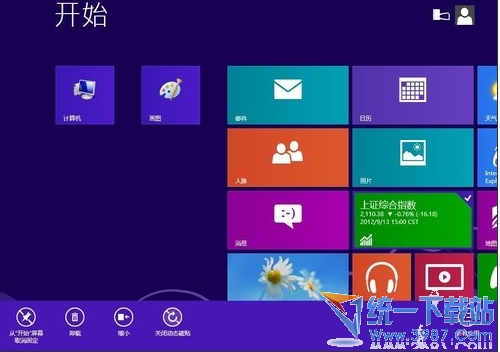
圖5 縮小應用圖標操作
對於一些具有動態信息更新的應用程序,也可通過右鍵選擇該圖標,從下方操作選項中,選擇“關閉動態磁貼”,從而停止自動更新動態信息。
From:http://tw.wingwit.com/Article/os/Win7/201311/4203.html
